লেখক:
Sara Rhodes
সৃষ্টির তারিখ:
13 ফেব্রুয়ারি. 2021
আপডেটের তারিখ:
1 জুলাই 2024
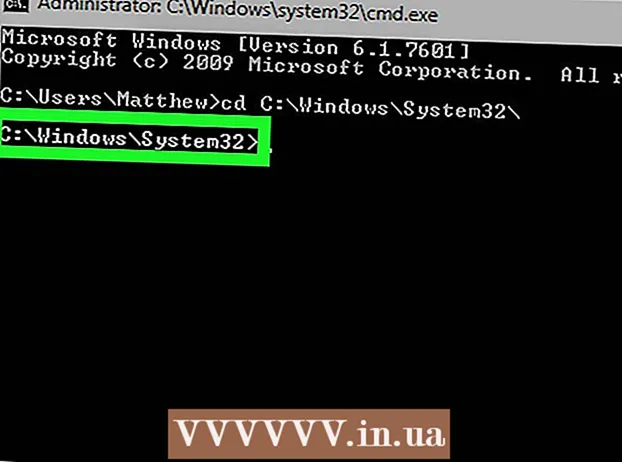
কন্টেন্ট
- ধাপ
- 2 এর অংশ 1: কমান্ড প্রম্পট কীভাবে খুলবেন
- 2 এর অংশ 2: ডিরেক্টরি পরিবর্তন কিভাবে
- পরামর্শ
- সতর্কবাণী
এই নিবন্ধটি ব্যাখ্যা করে কিভাবে উইন্ডোজ কমান্ড প্রম্পটে একটি ভিন্ন ফোল্ডারে (ডিরেক্টরি) পরিবর্তন করা যায়। কমান্ড লাইনের সাথে কাজ করার জন্য, আপনাকে অবশ্যই একটি প্রশাসক অ্যাকাউন্ট ব্যবহার করতে হবে।
ধাপ
2 এর অংশ 1: কমান্ড প্রম্পট কীভাবে খুলবেন
 1 স্টার্ট মেনু খুলুন। এটি করার জন্য, স্ক্রিনের নীচের বাম কোণে উইন্ডোজ লোগোতে ক্লিক করুন বা কী টিপুন জয় কীবোর্ডে।
1 স্টার্ট মেনু খুলুন। এটি করার জন্য, স্ক্রিনের নীচের বাম কোণে উইন্ডোজ লোগোতে ক্লিক করুন বা কী টিপুন জয় কীবোর্ডে। - উইন্ডোজ 8-এ, আপনার মাউসটিকে স্ক্রিনের উপরের ডানদিকে সরান এবং প্রদর্শিত ম্যাগনিফাইং গ্লাসটি ক্লিক করুন।
 2 অনুসন্ধান বারে, প্রবেশ করুন কমান্ড লাইন. সার্চ বারের উপরে কমান্ড লাইন ইউটিলিটি আইকন উপস্থিত হয়।
2 অনুসন্ধান বারে, প্রবেশ করুন কমান্ড লাইন. সার্চ বারের উপরে কমান্ড লাইন ইউটিলিটি আইকন উপস্থিত হয়।  3 কমান্ড লাইন আইকনে ডান ক্লিক করুন। এটি দেখতে একটি কালো বর্গক্ষেত্রের মতো। একটি প্রসঙ্গ মেনু খুলবে।
3 কমান্ড লাইন আইকনে ডান ক্লিক করুন। এটি দেখতে একটি কালো বর্গক্ষেত্রের মতো। একটি প্রসঙ্গ মেনু খুলবে।  4 ক্লিক প্রশাসক হিসাবে চালান. এই বিকল্পটি ড্রপ-ডাউন মেনুর শীর্ষে রয়েছে। প্রশাসক অধিকারের সাথে একটি কমান্ড প্রম্পট খুলবে।
4 ক্লিক প্রশাসক হিসাবে চালান. এই বিকল্পটি ড্রপ-ডাউন মেনুর শীর্ষে রয়েছে। প্রশাসক অধিকারের সাথে একটি কমান্ড প্রম্পট খুলবে। - আপনার ক্রিয়া নিশ্চিত করার প্রস্তাবের সাথে খোলা উইন্ডোতে, "হ্যাঁ" ক্লিক করুন।
- আপনি প্রশাসক হিসাবে কমান্ড প্রম্পট চালাতে পারবেন না যদি আপনি একটি সীমাবদ্ধ কম্পিউটার ব্যবহার করেন, একটি পাবলিক প্লেসে অবস্থিত, অথবা একটি স্থানীয় নেটওয়ার্কের সাথে সংযুক্ত (উদাহরণস্বরূপ, একটি লাইব্রেরিতে বা একটি স্কুলে), অর্থাৎ, যখন আপনি একটি অতিথি ব্যবহার করছেন অ্যাকাউন্ট রেকর্ডিং।
2 এর অংশ 2: ডিরেক্টরি পরিবর্তন কিভাবে
 1 প্রবেশ করুন সিডি . "সিডি" এর পরে একটি স্থান যুক্ত করতে ভুলবেন না। এই কমান্ড, যা "চেঞ্জ ডাইরেক্টরি" এর জন্য সংক্ষিপ্ত, ডাইরেক্টরি পরিবর্তনের জন্য প্রধান কমান্ড।
1 প্রবেশ করুন সিডি . "সিডি" এর পরে একটি স্থান যুক্ত করতে ভুলবেন না। এই কমান্ড, যা "চেঞ্জ ডাইরেক্টরি" এর জন্য সংক্ষিপ্ত, ডাইরেক্টরি পরিবর্তনের জন্য প্রধান কমান্ড। - কী চাপবেন না লিখুন.
 2 কাঙ্ক্ষিত ডিরেক্টরিটির পথ নির্ধারণ করুন। একটি ডিরেক্টরি পথ একটি ডিরেক্টরি তালিকা মত। উদাহরণস্বরূপ, যদি আপনি যে ডিরেক্টরিটি চান সেটি হল সিস্টেম ড্রাইভের উইন্ডোজ ফোল্ডারে অবস্থিত System32 ফোল্ডার, পথটি হবে C: I WINDOWS System32।
2 কাঙ্ক্ষিত ডিরেক্টরিটির পথ নির্ধারণ করুন। একটি ডিরেক্টরি পথ একটি ডিরেক্টরি তালিকা মত। উদাহরণস্বরূপ, যদি আপনি যে ডিরেক্টরিটি চান সেটি হল সিস্টেম ড্রাইভের উইন্ডোজ ফোল্ডারে অবস্থিত System32 ফোল্ডার, পথটি হবে C: I WINDOWS System32। - একটি ফোল্ডারের পথ খুঁজে বের করতে, আমার কম্পিউটার খুলুন, হার্ড ড্রাইভ আইকনে ডাবল ক্লিক করুন, পছন্দসই ফোল্ডারে নেভিগেট করুন এবং তারপর এক্সপ্লোরারের অ্যাড্রেস বার (উপরের) থেকে তথ্যটি অনুলিপি করুন।
 3 ডিরেক্টরিতে পাথ লিখুন। "সিডি" কমান্ডের পরে এটি করুন। নিশ্চিত করুন যে "সিডি" এবং ডিরেক্টরি পাথের মধ্যে একটি স্থান আছে।
3 ডিরেক্টরিতে পাথ লিখুন। "সিডি" কমান্ডের পরে এটি করুন। নিশ্চিত করুন যে "সিডি" এবং ডিরেক্টরি পাথের মধ্যে একটি স্থান আছে। - উদাহরণস্বরূপ, কমান্ডটি দেখতে এইরকম হতে পারে: সিডি উইন্ডোজ সিস্টেম 32 অথবা সিডি ডি:.
- ডিফল্টরূপে, সমস্ত ফোল্ডার হার্ড ড্রাইভে অবস্থিত (উদাহরণস্বরূপ, "C:"), তাই আপনাকে হার্ড ড্রাইভের অক্ষর লিখতে হবে না।
 4 ক্লিক করুন লিখুন. এটি আপনাকে পছন্দসই ডিরেক্টরিতে নিয়ে যাবে।
4 ক্লিক করুন লিখুন. এটি আপনাকে পছন্দসই ডিরেক্টরিতে নিয়ে যাবে।
পরামর্শ
- ফাইলটি সম্পাদনা বা মুছে ফেলার জন্য আপনাকে ডিরেক্টরি পরিবর্তন করতে হবে।
- ডিরেক্টরিগুলির সাথে কাজ করার জন্য কিছু সাধারণ কমান্ড নিম্নরূপ:
- ডি: অথবা চ: - একটি ফ্লপি ড্রাইভ বা একটি সংযুক্ত ফ্ল্যাশ ড্রাইভে ডিরেক্টরি পরিবর্তন করুন।
- .. - বর্তমান ডিরেক্টরি থেকে একটি ফোল্ডার সরান (উদাহরণস্বরূপ, "C: Windows System32" থেকে "C: Windows")।
- / ডি - একই সময়ে ড্রাইভ এবং ডিরেক্টরি পরিবর্তন করুন। উদাহরণস্বরূপ, আপনি যদি কমান্ড প্রম্পটে D: ড্রাইভের রুট ডিরেক্টরিতে থাকেন, তাহলে C: ড্রাইভের উইন্ডোজ ফোল্ডারে নেভিগেট করতে cd / d C: Windows লিখুন।
- - রুট ডিরেক্টরিতে যান (উদাহরণস্বরূপ, সিস্টেম ড্রাইভ)।
সতর্কবাণী
- একটি ভিন্ন ডিরেক্টরি থেকে একটি নির্দিষ্ট ফাইল বা ফোল্ডারের সাথে যুক্ত একটি কমান্ড চালানোর চেষ্টা করলে একটি ত্রুটি হবে।



